Aprenda cómo mantener la música de Apple reproduciéndose en segundo plano
Uno de los problemas más comunes en Apple Music es su parada aleatoria o repentina mientras se reproduce. Según algunos, esto les sucede principalmente cuando abren la aplicación. Esta situación seguramente es muy frustrante, especialmente si ya estás en la mejor parte de la canción y luego se detuvo de repente. A mantener Apple Music reproduciéndose en segundo plano, debes comenzar por conocer las causas detrás de este problema así como las posibles soluciones que puedes hacer para evitar que vuelva a ocurrir.
Aparte de eso, también puede utilizar un convertidor profesional para ayudarlo a descargar las canciones de Apple Music en formatos de audio que se pueden reproducir incluso sin la aplicación de música. En este caso, puede mantener la reproducción de Apple Music en segundo plano cuando lo desee.
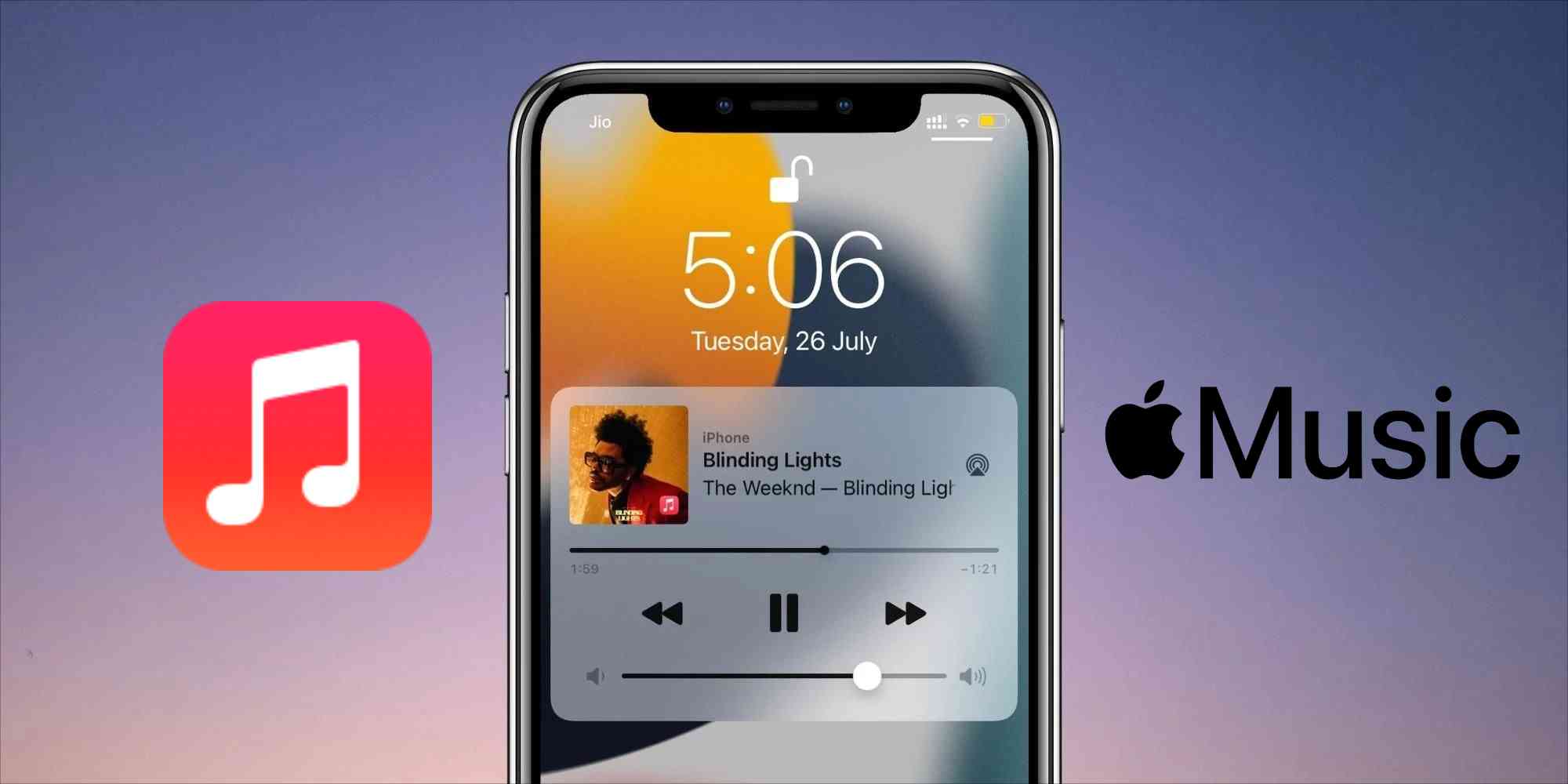
Guía de contenido Parte 1. ¿Por qué se detiene mi música cuando abro una aplicación iPhone?Parte 2. ¿Cómo reproduzco música de fondo?Parte 3. ¿Cómo mantienes la reproducción de música en Apple Music?Parte 4. Resumen
Parte 1. ¿Por qué se detiene mi música cuando abro una aplicación iPhone?
Por alguna razón, hay algunas personas que quieren mantener la reproducción de Apple Music en segundo plano. Sin embargo, es inevitable encontrar problemas y fallas durante la transmisión, como la interrupción repentina de la música mientras se reproduce tan pronto como se abre otra aplicación simultáneamente. Echemos un vistazo primero a las posibles razones detrás de su repentina pausa en medio de la transmisión.
Posibles razones por las que la música se detiene cuando se abrió la aplicación
- La conexión a Internet es débil y no es estable para admitir la transmisión en línea.
- Los archivos de música no se sincronizan correctamente entre dispositivos.
- Los archivos están dañados o corrompidos.
- Su iOS actual está desactualizado, lo que resulta en la aparición de errores en el sistema.
- La aplicación de música utilizada tiene problemas para coincidir con el sistema operativo de su iPhone.
- La aplicación de música no se actualiza, lo que hace que se bloquee varias veces.
Cómo arreglar Iphone deja de reproducir música
Forzar el cierre y reinicio de la aplicación Apple Music
Como se mencionó, una de las posibles razones de la pausa repentina de las canciones es la aplicación de música bloqueada. Salir de la aplicación y cerrarla podría ayudar a resolver el problema. Después de unos minutos, inicie la aplicación de música una vez más y vea si ahora puede mantener Apple Music reproduciéndose en segundo plano.
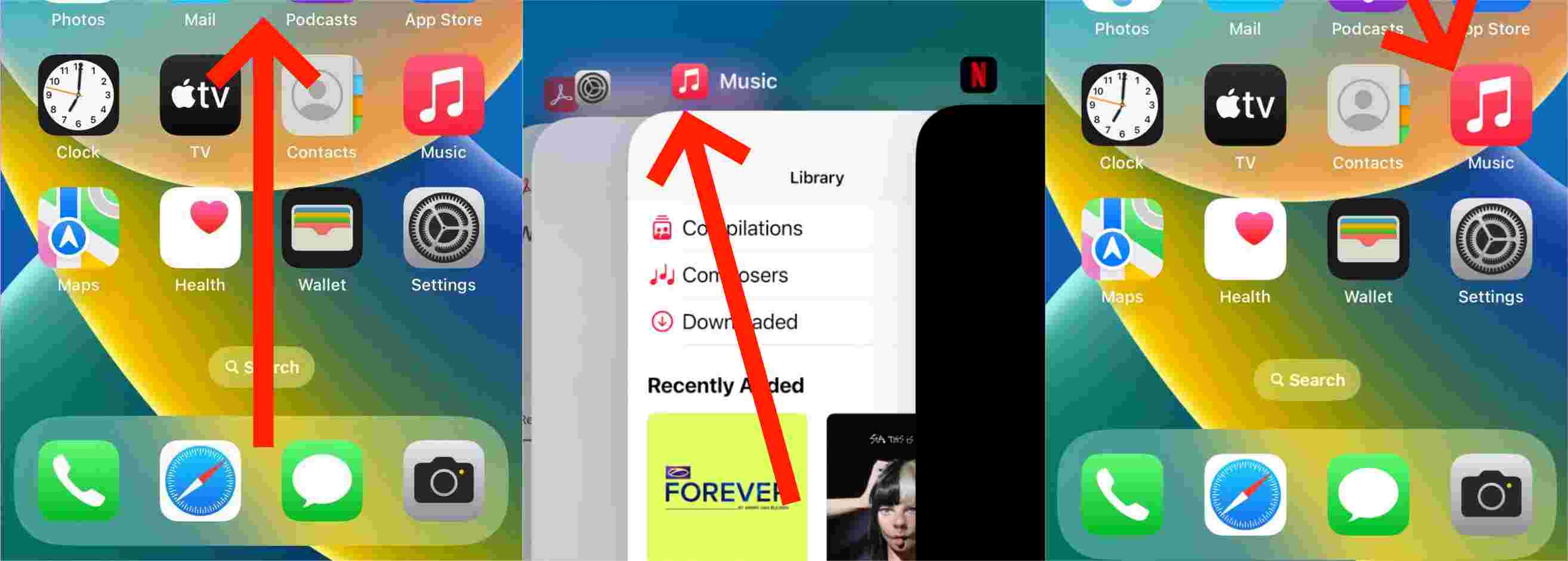
Verifique gradualmente si la velocidad de su conexión a Internet es rápida y estable
En la transmisión en línea, Internet es muy vital. Su conexión de red creará un gran impacto en el éxito de la reproducción de música. Si su WIFI o datos móviles son demasiado inestables, espere que su música se detenga y vuelva a reproducirse en medio de la reproducción. Esto también podría afectar a la señal que tienes. Por lo tanto, puede intentar encender y apagar el El modo de avión consecutivamente para actualizar su señal y conexión de red.
Desinstalar y reinstalar la aplicación Apple Music
Otra forma de solucionar el problema relacionado con aplicaciones de música corruptas o bloqueadas es desinstalar y reinstalar la aplicación una vez más. Esto devolverá la configuración de la aplicación a la original. Para desinstalar la aplicación, presione prolongadamente dentro de la aplicación y luego haga clic en el botón Eliminar aplicación en la ventana que ha aparecido. Ahora, para instalar la aplicación de música una vez más, solo busque la aplicación en el App Store y toque el botón Instalar una vez que la aplicación se vea en los resultados de búsqueda.
Actualice el sistema iOS de su dispositivo
Una aplicación desactualizada puede resultar en la presencia de múltiples errores y errores dentro del propio sistema. La descarga del último sistema lo ayudará a evitar una variedad de errores y definitivamente lo ayudará con el procedimiento para mantener la reproducción de Apple Music en segundo plano.
Para hacer esto, simplemente diríjase a la sección Configuración de su dispositivo y luego toque la pestaña General. Al hacer eso, aparecerá una nueva ventana en la que podrá ver el botón Actualización de software. Esto mostrará la actualización disponible para su iPhone, por lo que solo tendrá que hacer clic en Descargar e instalar.
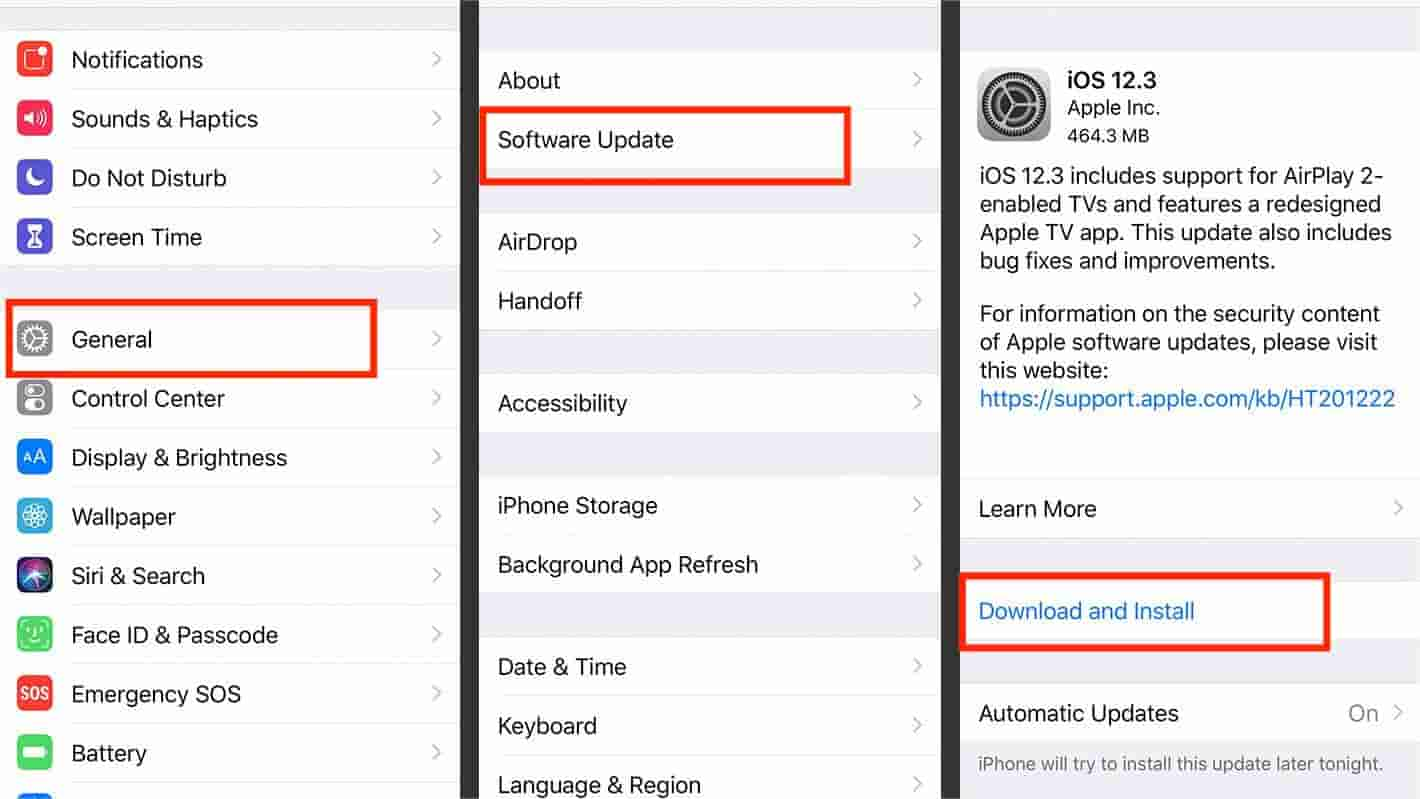
Reinicie su dispositivo móvil
La mayoría de los errores encontrados podrían solucionarse fácilmente reiniciando el dispositivo. Entonces, dependiendo del modelo de teléfono que tenga, simplemente haga la forma correcta de reiniciarlo y luego reproduzca música en su fondo para verificar si el problema aún se está experimentando.
Vuelva a descargar y resincronizar archivos de música nuevamente
El problema discutido anteriormente también podría resolverse volviendo a descargar los archivos de música. Es posible que se encuentre el error porque los archivos mismos están dañados o el procedimiento de sincronización no se realizó correctamente. Al intentar realizar dichos procedimientos una vez más, puede mantener la reproducción de Apple Music en segundo plano sin problemas.
Parte 2. ¿Cómo reproduzco música de fondo?
Siempre que tenga una aplicación de música en su teléfono, le resultará fácil mantener la reproducción de Apple Music en segundo plano. Para hacerlo posible, sigue los pasos a continuación y disfruta de tu música favorita mientras realizas tus actividades y tareas en tu computadora o dispositivo móvil.
- Inicie su aplicación Música o iTunes.
- Vaya a Biblioteca para ver su colección de música que está disponible para transmisión.
- Busque y seleccione cualquier álbum o lista de reproducción que desee transmitir.
- Toque el botón Reproducir y disfrute de las canciones.
Si desea detener la reproducción de la canción durante unos minutos, simplemente haga clic en el botón Pausa.
Parte 3. ¿Cómo mantienes la reproducción de música en Apple Music?
La mejor manera de mantener la reproducción de Apple Music en segundo plano es utilizar otro reproductor de música en la transmisión, especialmente si sigue teniendo problemas al usar la aplicación Música en su dispositivo. Pero para hacer esto, primero debe convertir los archivos de música a otros formatos de audio que no sean Apple Music. También debe asegurarse de que los nuevos formatos que se utilizarán sean accesibles en la mayoría de los dispositivos y en cualquier reproductor de música que pueda usar para mantener la música en segundo plano.
Para que esto sea posible, puede utilizar Convertidor de música de Apple de AMusicSoft. Esta herramienta te ayudará en el proceso de conversión permitiéndote escuchar Apple Music sin conexión para una transmisión continua. Además de la conversión, AMusicSoft también puede eliminar el DRM de los archivos, dejándolos desprotegidos y listos para descargar. Todos los formatos compatibles se pueden reproducir en casi todos los reproductores de música, lo que hace que la aplicación valga la pena. Por nombrar los formatos, puede tener MP3, WAV, AAC, FLAC, AC3 y M4A. Veamos a continuación la lista más detallada de las características principales de AMusicSoft Apple Music Converter.
Características principales de AMusicSoft Apple Music Converter
- Elimina DRM de los archivos de música.
- Convierte y descarga archivos de Apple Music en formatos accesibles.
- Conserva las etiquetas ID3 y otros detalles importantes, como la información de los metadatos.
- Proporciona archivos convertidos de alta calidad.
- Conversión y velocidad de descarga 16 veces más rápidas.
- Interfaz simple que es fácil de manejar.
Cómo utilizar AMusicSoft Apple Music Converter
- Para comenzar con el proceso, primero debe descargar la aplicación Apple Music Converter desde la página web de AMusicSoft haciendo clic en el botón Descargar. Abra su navegador y luego busque el sitio mencionado y navegue hasta la sección Productos para ver los productos disponibles.
Descargar gratis Descargar gratis
- Después de la descarga exitosa, instale e inicie la aplicación en su computadora. Espere un momento hasta que haya reconocido su colección de música. Una vez que esté bien, agregue las canciones seleccionándolas de su lista de canciones.

- Entre los formatos de salida que se mencionan y que son compatibles con AMusicSoft, elija uno. En la sección que aparece a continuación, podrá modificar la configuración de conversión.

- Lo siguiente es seleccionar una carpeta de salida para guardar los archivos de música. Luego haga clic en el botón Convertir para continuar con el proceso principal.

- Descargue las canciones convertidas al obtenerlas de la sección Convertido. Esto se puede encontrar arriba.

Ahora, para mantener la reproducción de Apple Music en segundo plano mientras usa su iPhone, mediante el uso de un cable USB, conecte su dispositivo móvil a su computadora y transfiera los archivos guardados localmente al almacenamiento local de su iPhone o biblioteca de iTunes. Una vez hecho esto, puede reproducir música en otros dispositivos, por ejemplo, puede reproducir archivos de música de iTunes sin DRM en Alexa si ha subido música convertida a la biblioteca de iTunes,
Parte 4. Resumen
Espero que al final de esta discusión; ha aprendido sobre las formas en que puede mantener la reproducción de Apple Music en segundo plano tomando las medidas necesarias para resolver los posibles factores detrás del problema abordado. La mejor alternativa para mantener la reproducción de música en segundo plano sin necesidad de la propia aplicación de música es mediante el uso de Convertidor de música de Apple de AMusicSoft. Aprovecha esta herramienta y asegúrate de obtener la mejor experiencia de transmisión.
La gente también Leer
- Aprendamos a hacer crossfade en Apple Music
- ¿Cómo evitar que Apple Music se reproduzca automáticamente?
- Disfruta de Apple TV con Apple Music a través de la forma más conveniente
- Los mejores métodos para convertir Apple Music a MP3 gratis en línea
- ¿Es posible descargar Apple Music para PC?
- Cómo restaurar la biblioteca de música de Apple en iPhone, iPad, Mac y PC
- Eliminación de Apple Music DRM: ¿Es ilegal?
- ¿Puedo reproducir Apple Music en Windows Phone?
Robert Fabry es un apasionado del blog y un entusiasta de la tecnología que tal vez pueda contagiarte algunos consejos. También siente pasión por la música y ha escrito para AMusicSoft sobre estos temas.